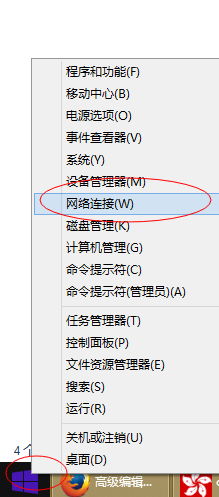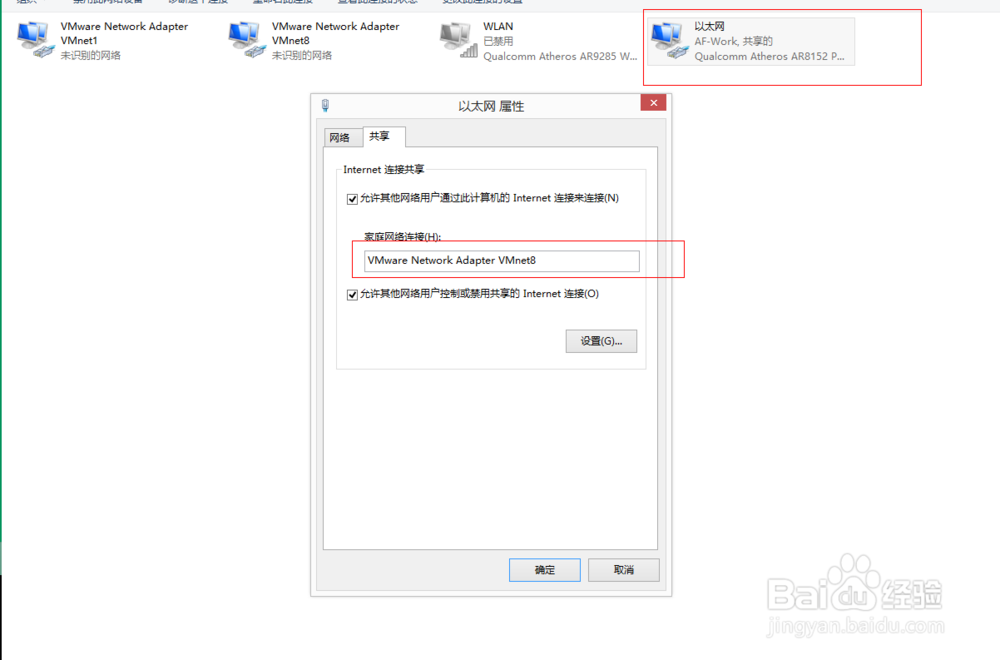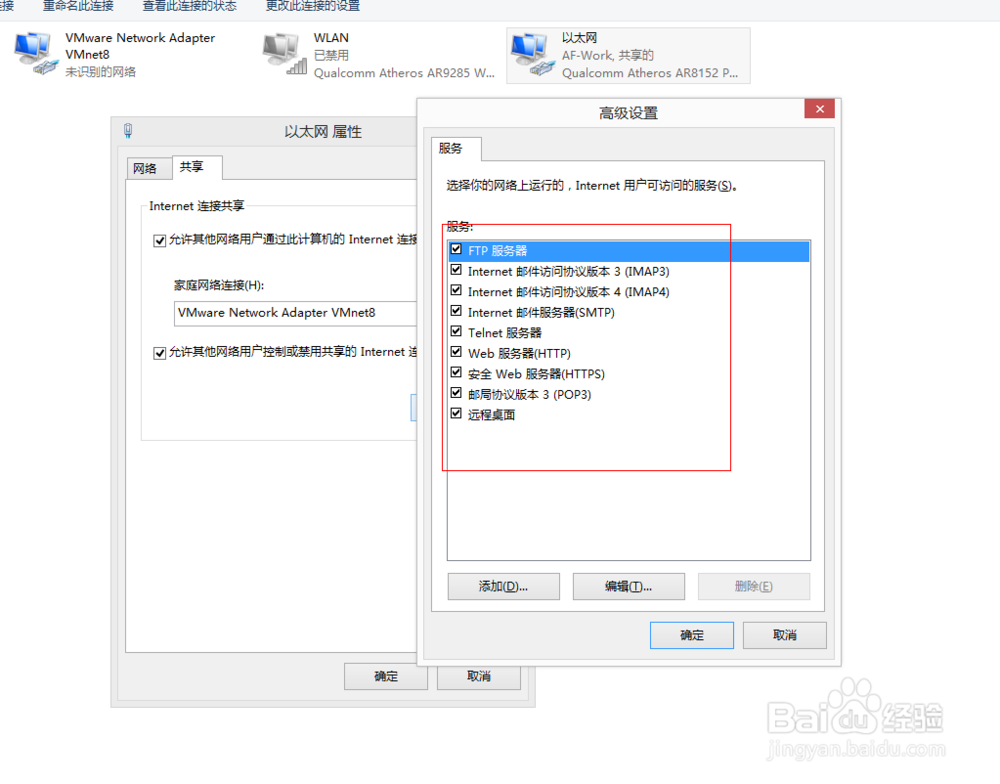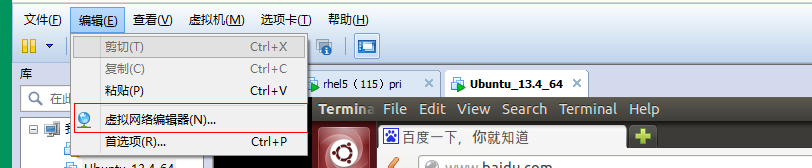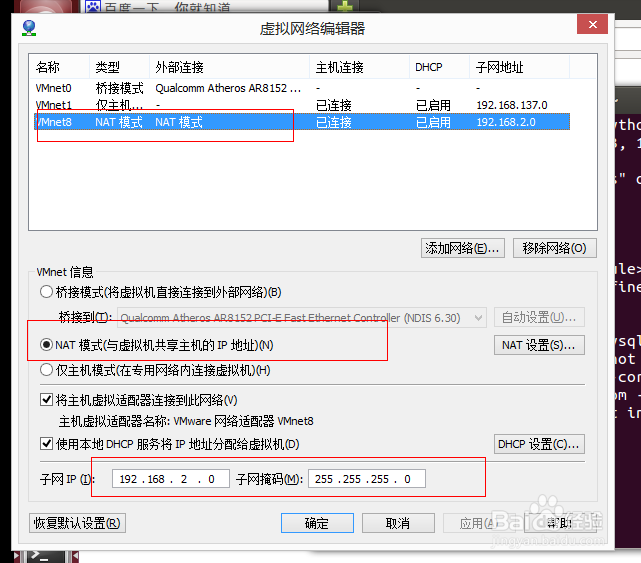win 8.1 VMware虚拟机与主机共享上网
1、如图所示,在win图标上点击右键,我们在其中选择【网络连接】
2、如图所示:我们找到上网的那个网卡,点击右键,属性。
3、如图所示:选择共享,勾选两个复选框,意割翌视扼思为可以让vmware8这个网卡共享上网。 vware 8网卡为虚拟机NAT网卡。
4、vmware设置,如图所示,点击【虚拟网络编辑器】
5、如图所示设置,讲vmware 8设置为NAT方式。
6、接下来即可进行上网,如图所示。
声明:本网站引用、摘录或转载内容仅供网站访问者交流或参考,不代表本站立场,如存在版权或非法内容,请联系站长删除,联系邮箱:site.kefu@qq.com。
阅读量:35
阅读量:88
阅读量:29
阅读量:26
阅读量:36